开启内存节省程序可缓解谷歌浏览器因标签页过多导致的卡顿和耗电问题。首先点击浏览器右上角三点菜单,进入“设置”→“性能”,开启“内存节省程序”并选择节能级别;接着在“始终活动”列表中添加常用网站,防止其被冻结;高级用户还可通过地址栏输入chrome://flags,搜索memory或performance相关选项,如“Automatic tab discarding”,进行更精细控制,最后重启浏览器生效。
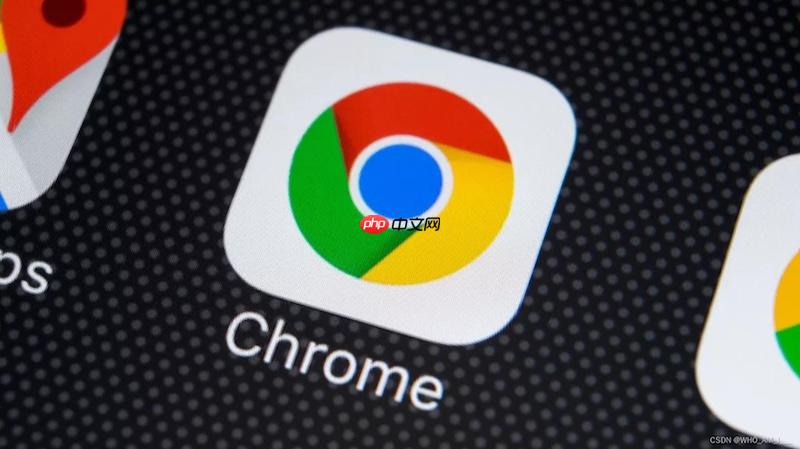
如果您在使用谷歌浏览器时,因开启过多标签页而感到设备运行缓慢或耗电加快,则可能是浏览器内存占用过高所致。启用性能模式中的内存节省程序可以帮助您优化浏览体验。
本文运行环境:MacBook Pro,macOS Sonoma
此方法通过浏览器的常规设置界面直接控制内存节省程序的开关,操作简单直观,适用于大多数用户。
1、点击谷歌浏览器右上角的三个圆点图标,打开主菜单。
2、在下拉菜单中选择“设置”选项,进入浏览器配置界面。
3、在左侧导航栏中点击“性能”,进入性能优化设置区域。
4、找到“内存节省程序”开关,将其切换为开启状态。
5、您可以根据需要,在下方选择不同的节能级别,例如“平衡”或“最大化”,以调整页面冻结的积极程度和恢复速度。
为了确保您常用的网站不会被内存节省程序冻结,可以将这些网站添加到“始终活动”白名单中,保证其后台功能正常运行。
1、在“性能”设置页面中,向下滚动至“始终活动”部分。
2、点击“添加”按钮,输入您希望排除在内存节省程序之外的网站完整地址,如 https://mail.google.com。
3、确认输入无误后,再次点击“添加”以保存该网站。
4、已添加的网站会显示在列表中,您可随时通过右侧的移除按钮进行删除。
此方法允许用户访问Chrome的实验性功能页面,可以对内存管理机制进行更精细的控制,适用于有特定调试需求的高级用户。
1、在谷歌浏览器的地址栏中输入 chrome://flags 并按下回车键。
2、在页面顶部的搜索框内输入关键词“memory”或“performance”进行筛选。
3、查找与内存节省相关的实验性选项,例如“Automatic tab discarding”(自动舍弃标签页)。
4、将目标选项的状态从默认改为“Enabled”或“Disabled”,并按照说明进行自定义配置。
5、完成设置后,点击页面底部出现的“重新启动”按钮,使更改生效。

Copyright 2014-2025 https://www.php.cn/ All Rights Reserved | php.cn | 湘ICP备2023035733号